图文详解win8系统中文语言包安装出现乱码的步骤
发布日期:2019-09-05 作者:专注于电脑系统 来源:http://www.08153.com
随着电脑的普及和广泛运用,有用户反映出现win8系统中文语言包安装出现乱码的问题,对于初学者来说,如何处理win8系统中文语言包安装出现乱码是一个难题,当出现win8系统中文语言包安装出现乱码的情况该怎么办呢?我们可以 打开设置——区域和语言——其他日期、时间和区域设置: 打开“区域”;就行了,本教程就给大家分享一下关于win8系统中文语言包安装出现乱码的具体步骤:
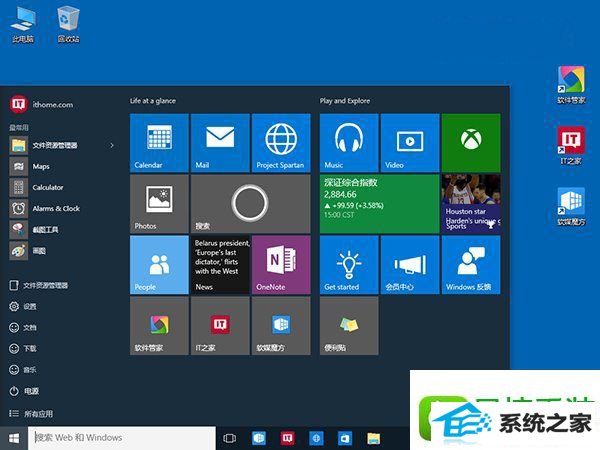
语言包的安装方法:
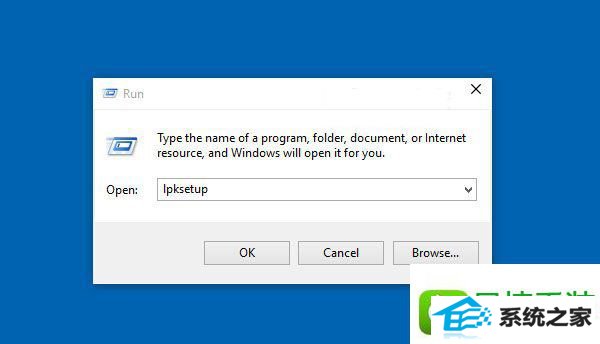
按win+R打开运行,输入lpksetup,点oK
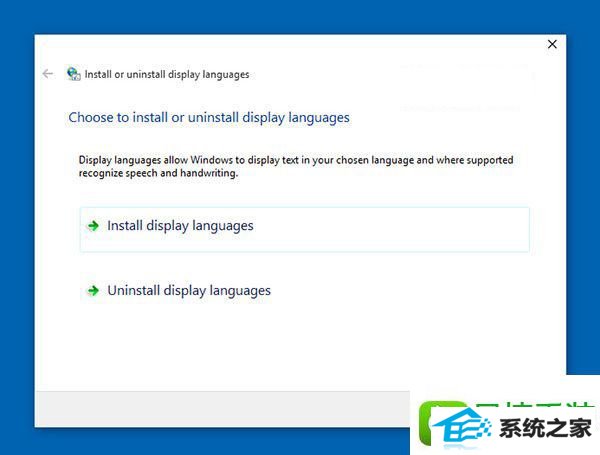
选择第一项“install display languages” 上一页12345下一页共5页
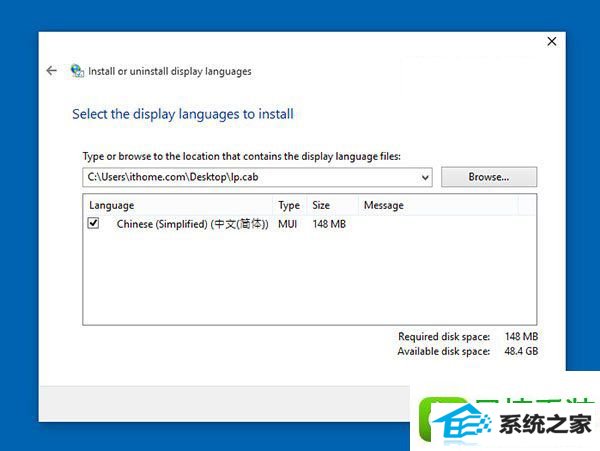
选择下载好的中文语言包,点击“next”
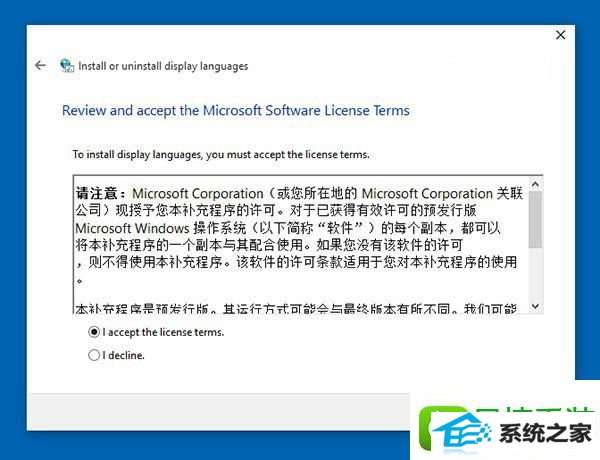
选择“i accept the license terms”
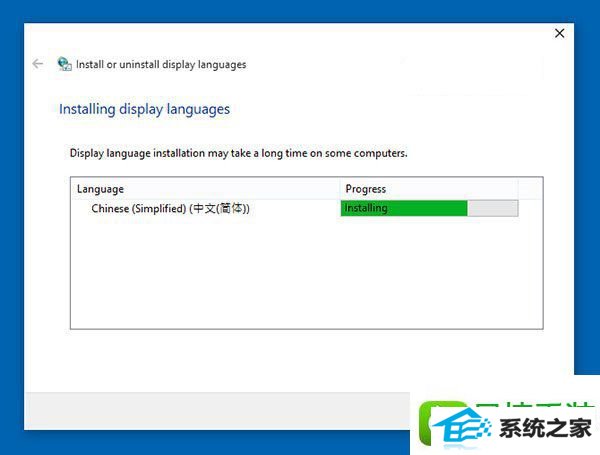
正在安装
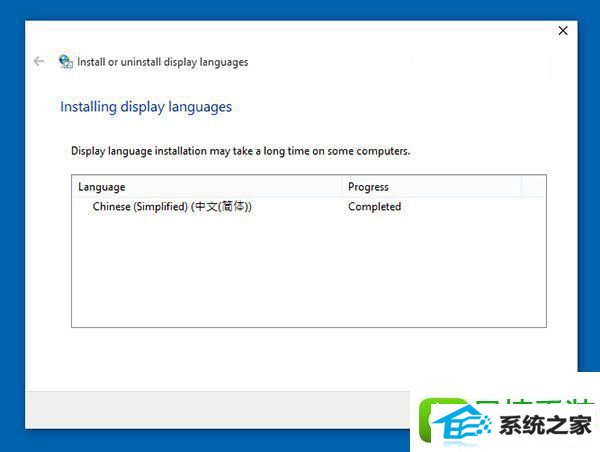
安装完成
安装完成后,打开settings(设置)——Time & language(时间和语言)——Region & language(位置和语言):
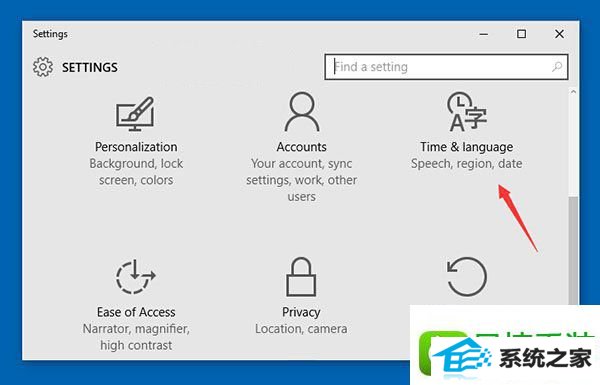
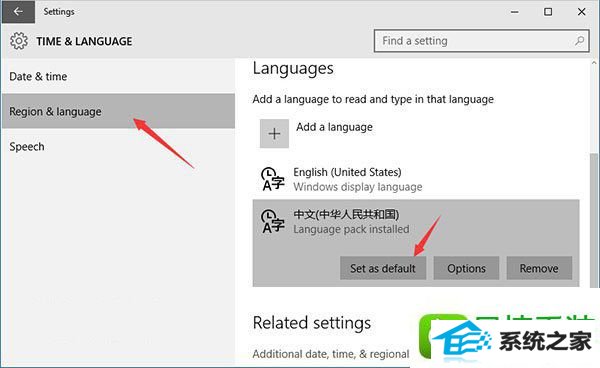
在右侧选中“中文”,点击“set as default”(设置为默认)。完成后注销并重新登陆,你会发现系统显示语言已经切换为了简体中文。 上一页12345下一页共5页
解决非Unicode程序界面乱码问题
打开设置——区域和语言——其他日期、时间和区域设置:
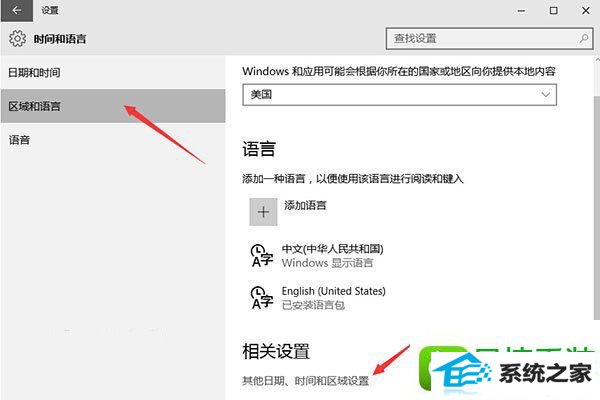

打开“区域”
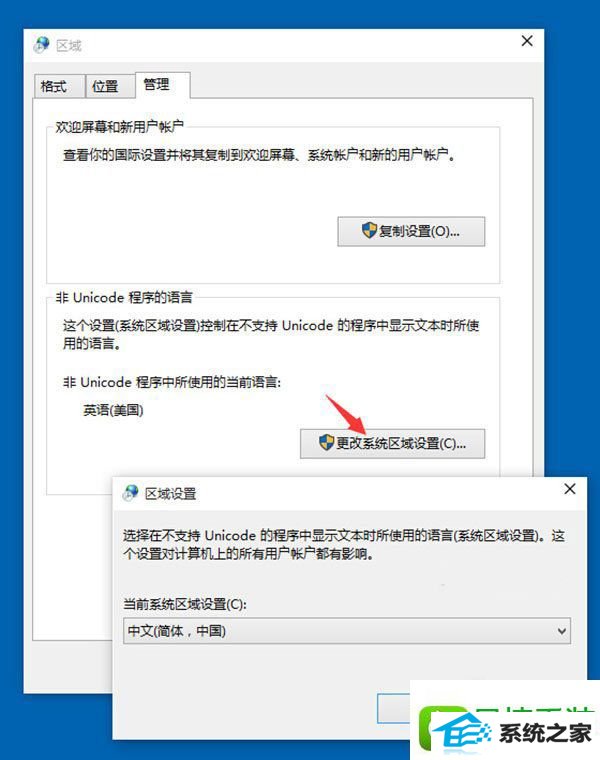
上一页12345下一页共5页
切换到“管理”选项卡,点击“更改系统区域设置”,将当前系统区域设置为“中文(简体,中国)”,确定后重启即可解决部分程序出现乱码的问题。
以上设置完成后,在系统的欢迎界面等个别位置还会显示为英文,此时按照下图所示的方法,勾选将当前设置复制到“欢迎屏幕和系统账户”以及“新建用户账户”,最后再重启即可。
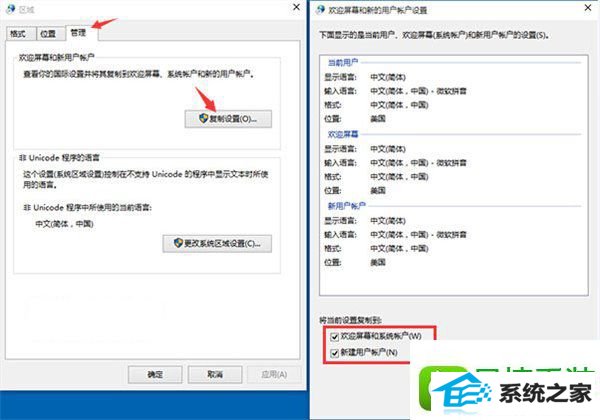
以上就是win8系统10125版中文语言包的安装和出现乱码时的解决方法